Wróg z obu stron

Aby stworzyć odpowiednią regułę, kliknij przycisk +Rule w prawym rogu sekcji z regułami, następnie nazwij ją Plane–1.


W polu tekstowym wpisz Attribute i wciśnij Enter. Następnie w if wybierz Attributes, WrógLewydoPrawej, JakiSamolot, a w polu obok podaj wartość 1. Ta wartość symbolizuje obrazek EnemyPlane–1.


Do pola do w regule Plane–1 przeciągnij dwa zachowania Change Attribute. W pierwszym ustaw Attributes, WrógLewydoPrawej, Size Width, a w drugim przygotuj taką samą właściwość, ale na końcu wybierz Height. Są to odpowiednio szerokość, której wartość ustaw na poziomie 82, i wysokość, która powinna wynosić 50. Są to wartości dostosowane do obrazka EnemyPlane–1, niemniej musisz pamiętać, że jeśli będziesz tworzyć własną grę i wykorzystasz inne obrazki, wtedy pewnie będziesz potrzebował innych wartości.
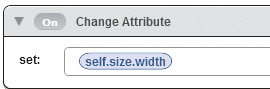

Skopiuj całą regułę Plane–1, trzymając wciśnięty klawisz Alt, i umieść ją poniżej. Zmień jej nazwę na Plane–2, a następnie ustaw wartości poszczególnych elementów:
self.JakiSamolot = 2
self.size.widht = 50
self.size.height = 62


Należy jeszcze zmienić ułożenie obrazka, czyli bohatera, aby wyglądało to tak, że samolot faktycznie leci z lewej strony do prawej, czyli jest skierowany dziobem w prawą stronę. Dodaj jeszcze jedno zachowanie Change Attribute i umieść je pod tym, które zawiera ustawienia obrazków (self.image). W sekcji set wybierz Attributes, WrógLewydoPrawej, Rotation. Z kolei w to wpisz wartość 270, aby odpowiednio przekrzywić obrazek.



Zapisz zmiany w projekcie i wciśnij zielony przycisk Play, aby zobaczyć podgląd gry. Zauważysz, że samoloty z lewej do prawej są już poprawnie skonfigurowane i mają dobry wygląd (jeden jest mniejszy, drugi większy). Teraz wprowadzić te same zmiany, ale dla samolotów lecących z lewej – dla bohatera WrógPrawydoLewej.


Wybierz bohatera WrógPrawydoLewej, stwórz nową właściwość (atrybut) Integer i nazwij ją JakiSamolot. Następnie przygotuj te same zachowania i reguły, co dla WrógLewydoPrawej, stosując poniższe wartości i funkcje:
self.JakiSamolot = random(1,2)
self.image = “EnemyPlane–”.. self.JakiSamolot
self.rotation = 90
Reguły Plane–1 i Plane–2 są takie same, jak dla WrógLewydoPrawej, więc wystarczy je stworzyć, wzorując się na bohaterze WrógLewydoPrawej. Kiedy wprowadzisz wszystkie zmiany, zapisz je i włącz podgląd gry. Zobaczysz, że dzięki najnowszym zmianom samoloty wroga działają już poprawnie i mają właściwy wygląd. Twoja gra wygląda coraz lepiej!







